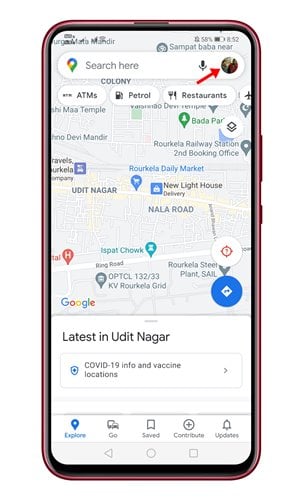現在、Androidで利用できるナビゲーションアプリは数百あります。しかし、それらすべての中で、群衆から際立っていたのはGoogleマップでした。
Android向けGoogleマップアプリを使用すると、リアルタイムのETAで交通量を抑え、近くのバス停、駅、レストランなどを見つけることができます。
多くの人は知りませんが、ウェブブラウザと同様に、Android向けGoogleマップにも「シークレットモード」オプションがあります。このオプションを使用すると、Googleマップを非公開で使用できます。
これは、検索した場所をGoogleアカウントに保存しない機能です。シークレットモードが有効になっている場合、そのデバイスのマップは次のことを行いません。
- 閲覧履歴や検索履歴をアカウントに保存するか、通知を送信します。
- ロケーション履歴または共有ロケーション(ある場合)を更新します。
- アクティビティを使用してマップをパーソナライズします。
Googleマップでシークレットモードをオンにする手順
つまり、シークレットモードでGoogleマップを使用することに興味がある場合は、適切な記事を読んでいます。以下に、Googleマップでシークレットモードを有効にする方法のステップバイステップガイドを共有しました。チェックアウトしましょう。
ステップ1。まず、AndroidデバイスまたはiPhoneでGoogleマップを開きます。
ステップ2。次に、以下に示すようにプロフィール写真をタップします。
ステップ3。次のページで、[シークレットモードをオンにする]オプションを選択します
ステップ4。確認ポップアップで、[閉じる]ボタンをタップします。
手順5。有効にすると、画面上部に「シークレットモードがオンになっています」というラベルが表示されます。
手順6。シークレットモードを終了するには、シークレットモードのアイコンをタップし、 [シークレットモードをオフにする] を選択します。
以上です!これで完了です。これが、シークレットモードでGoogleマップを使用する方法です。
つまり、この記事では、Googleマップをシークレットモードで使用する方法について説明します。この記事がお役に立てば幸いです。お友達にもシェアしてください。これに関して疑問がある場合は、下のコメントボックスでお知らせください。